Настройка простого импорта
advertisement
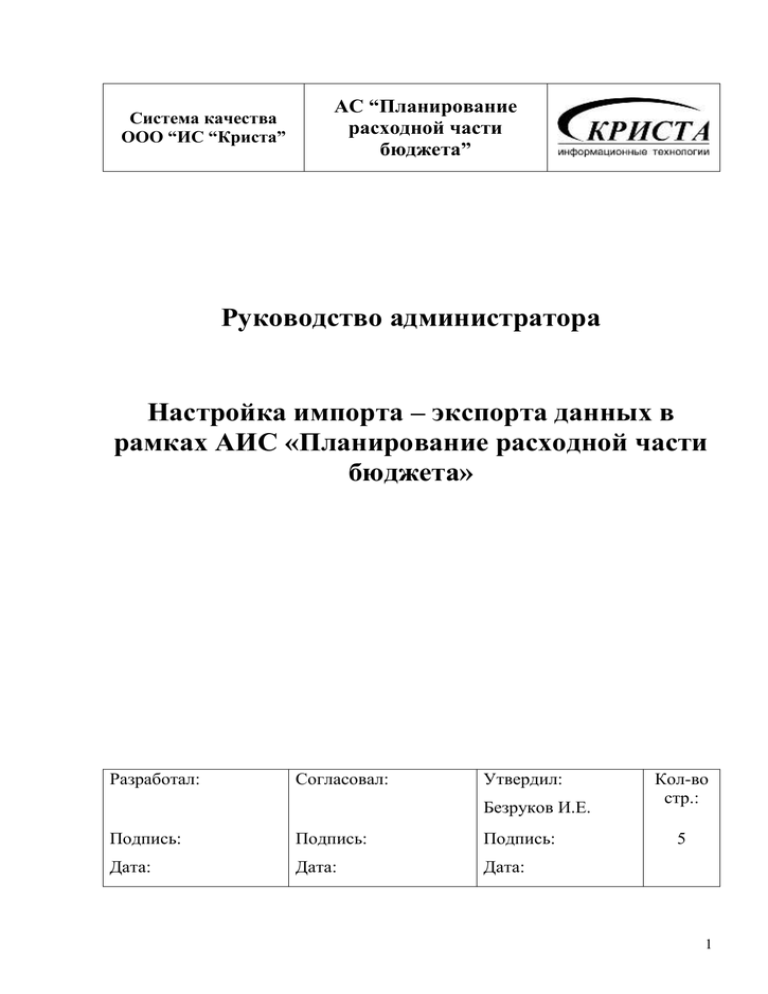
Система качества ООО “ИС “Криста” АС “Планирование расходной части бюджета” Руководство администратора Настройка импорта – экспорта данных в рамках АИС «Планирование расходной части бюджета» Разработал: Согласовал: Утвердил: Безруков И.Е. Подпись: Подпись: Подпись: Дата: Дата: Дата: Кол-во стр.: 5 1 Содержание Настройка простого экспорта ...................................................................................................2 Настройка простого импорта ...................................................................................................3 Настройка экспорта данных набора слоев в XML .................................................................4 Настройка импорта данных набора слоев из XML ................................................................5 Настройка простого экспорта 1. Зайти на интерфейс «Данные линейно» 2. Выбрать слой «Конфигурация экспорта» (тип 99.04.00.00) 3. Добавить конфигурацию экспорта для нужного слоя: Ввести уникальный код экспорта (для планирования бюджета использовать коды 43.хх.хх.хх) Ввести наименование экспорта Поставить галочку «Разрешить» В поле «Слой данных» указать алиас слоя, который требуется экспортировать В поле «Формат экспорта» выбрать формат «Excel_Blank» В поле «Параметр» задать параметры для форматирования Поле «Слой формата» следует указывать только в тех случаях, когда данные экспортируемого слоя предварительно должны быть преобразованы или дополнены. В этом случае делается вычислимый слой, который берет данные из экспортируемого слоя и преобразовывает их нужным образом. Алиас этого вычислимого слоя указывается в конфигурации экспорта в поле «Слой формата». 4. Сохранить конфигурацию. После этого на визуализаторе слоя в интерфейсе «Задачи» или «Данные линейно» появится кнопка экспорта (если для одного слоя задано несколько экспортов, тогда у кнопки экспорта будет несколько пунктов в выпадающем списке). Поле «Параметр» задает информацию для выгрузки данных в Excel-файл. Значение поля должно содержать несколько строк в форматах: @ИмяПараметра=ЗначениеПараметра или ИмяПоля=НомерКолонки Необходимо задать значения параметров: @Бланк – имя excel-файла, который будет использоваться в качестве шаблона, в который будут выгружаться данные. Файл должен находиться в каталоге шаблонов бюджета в подкаталоге «Экспорт». @СтрокаДанных – номер строки, с которой нужно начинать вывод данных @ИмяЛиста – имя листа в Excel-файле, на который нужно выводить данные. Ниже необходимо перечислить все поля слоя (если задан слой формата, тогда поля слоя формата), которые нужно выгрузить в файл, и задать им соответствующие номера колонок на Excel-листе. 2 Пример задания параметра для экспорта справочника полномочий: @Бланк=Реестр расходных обязательств (район).xls @СтрокаДанных=2 @ИмяЛиста=Полномочия КодПолномочия=1 Name=2 Согласно этим данным, справочник будет выгружен в файл, созданный из бланка «Реестр расходных обязательств (район).xls», на листе «Полномочия», начиная со строки 2. При этом коды полномочий будут выгружаться в колонку А, а наименования – в колонку B. Настройка простого импорта 1. Зайти на интерфейс «Данные линейно» 2. Выбрать слой «Конфигурация импорта» (тип 99.04.00.00) 3. Добавить конфигурацию импорта для нужного слоя: Ввести уникальный код импорта (для планирования бюджета использовать коды 43.хх.хх.хх) Ввести наименование импорта Поставить галочку «Разрешить» В поле «Слой данных» указать алиас слоя, в который требуется импортировать данные В поле «Формат экспорта» выбрать формат «Excel_Blank» В поле «Параметр» задать параметры для загрузки данных из файла Поле «Слой формата» следует указывать только в тех случаях, когда данные из файла должны быть преобразованы или дополнены перед вставкой в слой данных. В этом случае делается вычислимый слой формата, в который будут загружаться один-в-один данные из файла, а также слой преобразования, который берет данные из слоя формата и преобразовывает их нужным образом. Слой преобразования повторяет структуру слоя данных таким образом, чтобы данные можно было перенести из слоя преобразования в слой данных простым копированием значений одноименных полей. Алиас слоя формата указывается в конфигурации в поле «Слой формата». Алиас слоя преобразования указывается в конфигурации в поле «Слой преобразования». 4. Сохранить конфигурацию. После этого на визуализаторе слоя в интерфейсе «Задачи» или «Данные линейно» появится кнопка импорта (если для одного слоя задано несколько импортов, тогда у кнопки импорта будет несколько пунктов в выпадающем списке). Поле «Параметр» задает информацию для загрузки данных из Excel-файла. Значение поля должно содержать несколько строк в форматах: @ИмяПараметра=ЗначениеПараметра или ИмяПоля=НомерКолонки Необходимо задать значения параметров: @СтрокаДанных – номер строки, с которой нужно начинать чтение данных @ИмяЛиста – имя листа в Excel-файле, на который находятся данные Ниже необходимо перечислить все поля слоя (если задан слой формата – тогда поля слоя формата), которые нужно загрузить из файла, и задать им соответствующие номера колонок на Excel-листе. 3 Пример задания параметра для импорта справочника полномочий: @СтрокаДанных=2 @ИмяЛиста=Полномочия КодПолномочия=1 Name=2 Согласно этим данным, справочник будет загружен из файла, с листа «Полномочия», начиная со строки 2. При этом коды полномочий будут загружаться из колонки А, а наименования – из колонки B. Настройка экспорта данных набора слоев в XML 1. На интерфейсе «Данные линейно» выбрать слой «Конфигурация экспорта» (тип 99.04.00.00). 2. Для каждого слоя, который необходимо экспортировать в XML-файл, необходимо ввести запись в конфигурации экспорта. Код и наименование экспорта нужно указывать одинаковый во всех добавляемых записях (но он не должен совпадать с уже существующими кодами!!!). Остальные поля заполняются следующим образом: «Слой данных» – указывается алиас экспортируемого слоя «Формат экспорта» - указывается «XML_RecordSet» «Слой формата» - указывается только в том случае, если перед выгрузкой нужно выполнить преобразование данных экспортируемого слоя к другому виду. В этом случае создается вычислимый слой, структура которого соответствует утвержденному формату выгрузки данных в файл. Вычислимый слой берет данные исходного слоя, и преобразует их к требуемому виду. «Параметр» - не указывается «Разрешить» - галочка ставится только в том случае, если вы хотите иметь возможность экспортировать данные слоя отдельно от других слоев прямо с интерфейса «Данные линейно» или из детализации задачи. При таком экспорте будет получаться файл, в который выгружены данные только одного слоя. 3. На интерфейсе «Администратор экспорта» регистрируется новый экспорт с уникальным кодом по маске 43.xx.xx.xx (ведущие цифры 43 обязательны, чтобы операцию экспорта можно было назначить на интерфейс «Задачи»). Экспорту дается наименование. В поле «Шаблон» вы указываете код экспорта, который вы указывали в слое «Конфигурация экспорта» (см. п.2), но без точек (например, 99000000). В поле «Скрипт» указываете «ЭкспортДанныхСлоев». 4. На интерфейсе «Раскладчик контроля и документов» на страничке «Экспорт» добавляем на интерфейс «Задачи» экспорт с кодом, который вы указали в Администраторе экспорта. После этих действий и перезапуска АС «Бюджет», на интерфейсе «Задачи» появится новый экспорт. Примечание: По такому же принципу можно регистрировать экспорт в любой поддерживаемый формат экспорта: вы просто указываете в конфигурации экспорта любой другой формат экспорта и добавляете при необходимости параметр форматирования. Однако, некоторые форматы экспорта могут не поддерживать множественный экспорт (выгрузку данных сразу нескольких слоев). 4 Настройка импорта данных набора слоев из XML 5. На интерфейсе «Данные линейно» выбрать слой «Конфигурация импорта» (тип 99.04.00.00). 6. Для каждого слоя, который необходимо импортировать из XML-файла, необходимо ввести запись в конфигурации импорта. Код и наименование импорта нужно указывать одинаковый во всех добавляемых записях (но он не должен совпадать с уже существующими кодами!!!). Остальные поля заполняются следующим образом: «Слой данных» – указывается алиас импортируемого слоя «Формат экспорта» - указывается «XML_RecordSet» «Слой формата» - следует указывать только в тех случаях, когда данные из файла должны быть преобразованы или дополнены перед вставкой в слой данных. В этом случае делается вычислимый слой формата, в который будут загружаться один-в-один данные из файла, а также слой преобразования, который берет данные из слоя формата и преобразовывает их нужным образом. Слой преобразования повторяет структуру слоя данных таким образом, чтобы данные можно было перенести из слоя преобразования в слой данных простым копированием значений одноименных полей. Алиас слоя формата указывается в конфигурации в поле «Слой формата». Алиас слоя преобразования указывается в конфигурации в поле «Слой преобразования». «Параметр» - не указывается «Разрешить» - галочка ставится только в том случае, если вы хотите иметь возможность импортировать данные слоя отдельно от других слоев прямо на интерфейсе «Данные линейно» или из детализации задачи. При таком импорте из файла будут загружены данные только текущего слоя. 7. На интерфейсе «Администратор импорта» регистрируется новый импорт с уникальным кодом по маске 43.xx.xx.xx (ведущие цифры 43 обязательны, чтобы операцию импорта можно было назначить на интерфейс «Задачи»). Импорту дается наименование. В поле «Шаблон» вы указываете код импорта, который вы указывали в слое «Конфигурация импорта» (см. п.2), но без точек (например, 99000000). В поле «Скрипт» указываете «ИмпортВЗадачи». 8. На интерфейсе «Раскладчик контроля и документов» на страничке «Импорт» добавляем на интерфейс «Задачи» импорт с кодом, который вы указали в Администраторе импорта. После этих действий и перезапуска АС «Бюджет», на интерфейсе «Задачи» появится новый импорт. Примечание: По такому же принципу можно регистрировать импорт из любого поддерживаемого формата импорта: вы просто указываете в конфигурации импорта любой другой формат импорта и добавляете при необходимости параметр форматирования. Однако, некоторые форматы импорта могут не поддерживать множественный импорт (выгрузку данных сразу нескольких слоев). 5